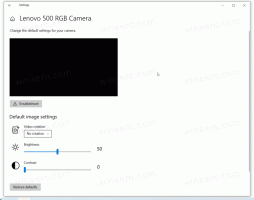Windows10での更新の自動再起動前の期限の設定
Windows 10は、更新を自動的にチェックするように設定されています。 この機能を手動で無効にする. ポリシーがあります アップデートインストールの自動再起動の期限を指定します これにより、OSがアクティブな時間外に自動的に再起動するまでの日数で期限を指定できます。 期限は、品質と機能の更新のために個別に設定できます。
Windows 10には、Microsoftのサーバーから定期的に更新パッケージをダウンロードし、それらの更新をインストールする「WindowsUpdate」と呼ばれる特別なサービスが付属しています。 従量制接続. そうでない場合 Windows10では無効になっています、ユーザーはできます 更新を手動で確認する いつでも。
デバイスに提供される更新は、いくつかの要因によって異なります。 最も一般的な属性には、次のものがあります。
- OSビルド
- OSブランチ
- OSロケール
- OSアーキテクチャ
- デバイス更新管理構成
Windows 10には、2つのリリースタイプがあります。1年に2回新しい機能を追加する機能の更新と、少なくとも月に1回はセキュリティと信頼性の修正を提供する品質の更新です。
アップデートインストールポリシーの自動再起動前の期限
新しいアップデートがインストールされると、オペレーティングシステムは、デバイスが外部で自動的に再起動することをユーザーに通知するトースト通知を表示します。 アクティブアワー期間 (もしも 構成済み). ユーザーは、[設定]> [更新と回復]> [Windows Update]の適切なオプションを使用して、再起動のスケジュールを変更できます。
ポリシーが アップデートインストールの自動再起動前の期限を指定する PCが更新を適用するために自動的に再起動する前に期限を設定できます。 期限は、デフォルトの再開日から2〜30日後に設定できます。 再起動は、アクティブな時間内に発生する可能性があります。 このポリシーを無効にするか、構成しない場合、PCはデフォルトのスケジュールに従って再起動します。
注:次の2つのポリシーのいずれかを有効にすると、上記のポリシーが上書きされます。
- スケジュールされた自動更新インストールのためにログオンしたユーザーによる自動再起動はありません。
- 常にスケジュールされた時間に自動的に再起動します。
有効にした場合 アップデートインストールの自動再起動前の期限を指定する ポリシー、ポリシーによって上書きされる可能性があることに注意してください 自動更新と再起動の期限を指定する.
Windows 10 Pro、Enterprise、またはEducationを実行している場合 版、以下に説明するように、ローカルグループポリシーエディターアプリを使用して、GUIでオプションを構成できます。 それ以外の場合は、レジストリの調整を適用できます。
Windows10で更新の自動再起動の期限を設定するには
- 押す 勝つ + NS キーボードのキーを一緒に入力して、次のように入力します。
gpedit.msc
Enterキーを押します。
- グループポリシーエディターが開きます。 に移動 コンピューターの構成\管理用テンプレート\ Windowsコンポーネント\ Windows Update.
- 右側で、ポリシーオプションをダブルクリックします アップデートインストールの自動再起動の期限を指定します.
- 選択する 有効 ポリシーをオンにします。
- [品質の更新]ドロップダウンリストで[2〜30日]を選択して、期限の日数を設定します。
- [機能の更新]ドロップダウンリストで[2〜30日]を選択して、期限を設定する日数を設定します。
これで完了です。
または、レジストリを微調整してこのオプションを構成することもできます。 方法は次のとおりです。
レジストリの調整で期限を設定する
- 開ける レジストリエディタ.
- 次のレジストリキーに移動します。
HKEY_LOCAL_MACHINE \ SOFTWARE \ Policies \ Microsoft \ Windows \ WindowsUpdate
ヒント:を参照してください ワンクリックで目的のレジストリキーにジャンプする方法. そのようなキーがない場合は、作成するだけです。
- ここで、新しい32ビットDWORD値を変更または作成します SetAutoRestartDeadline. 注:あなたが 64ビットWindowsを実行している、値の型として32ビットのDWORDを使用する必要があります. ポリシーを有効にするには、1に設定します。
- 新しい32ビットDWORDを変更または作成します AutoRestartDeadlinePeriodInDays、品質更新期限に設定する日数を小数で2〜30の値に設定します。
- 新しい32ビットDWORDを変更または作成します AutoRestartDeadlinePeriodInDaysForFeatureUpdates、および機能の更新期限に設定する日数を小数で2〜30の値に設定します。
- レジストリの調整によって行われた変更を有効にするには、 Windows10を再起動します.
これで完了です。
注:変更を元に戻すには、上記の5つの値をすべて削除してください。 その後、OSを再起動してください。
時間を節約するために、次のすぐに使用できるレジストリファイルをダウンロードできます。
レジストリファイルをダウンロードする
提供されている調整を適用することにより、品質と機能の両方の更新の7日間の期限を設定します。 元にできる微調整が含まれています。
それでおしまい。